Installeer de app
How to install the app on iOS
Follow along with the video below to see how to install our site as a web app on your home screen.
Opmerking: This feature may not be available in some browsers.
Je gebruikt een verouderde webbrowser. Het kan mogelijk deze of andere websites niet correct weergeven.
Het is raadzaam om je webbrowser te upgraden of een browser zoals Microsoft Edge of Google Chrome te gebruiken.
Het is raadzaam om je webbrowser te upgraden of een browser zoals Microsoft Edge of Google Chrome te gebruiken.
Windows 10 startknop werkt niet voor mijn apps
- Onderwerp starter raymon
- Startdatum
- Status
- Niet open voor verdere reacties.
al eens opnieuw opgestart .. mogelijk dat het dan al verholpen is..blijkt dat na een herstart hetzelfde probleem bestaande te zijn ..
dan start je de opdrachtprompt (administrator) op en je scant je systeem op fouten met de opdracht sfc /scannow en klikt op enter
blijken er fouten aanwezig te zijn maar konden deze vervolgens niet hersteld worden dan gebruik je de volgende opdracht in de opdrachtprompt (administrator ) : dism /online /cleanup-image /restorehealth ...en klikt op enter
in het geval dat ook deze het probleem niet krijgt opgelost dien je de opdrachtprompt (administrator ) te sluiten en open je de Powershell ( administrator) je geeft vervolgens de opdracht Get-AppXPackage -AllUsers | Foreach {Add-AppxPackage -DisableDevelopmentMode -Register "$($_.InstallLocation)\AppXManifest.xml"} in en klikt op enter
***mocht het niet weer niet geholpen hebben (kan voor komen ) dan dien je de Windows opnieuw te installeren !
dan start je de opdrachtprompt (administrator) op en je scant je systeem op fouten met de opdracht sfc /scannow en klikt op enter
blijken er fouten aanwezig te zijn maar konden deze vervolgens niet hersteld worden dan gebruik je de volgende opdracht in de opdrachtprompt (administrator ) : dism /online /cleanup-image /restorehealth ...en klikt op enter
in het geval dat ook deze het probleem niet krijgt opgelost dien je de opdrachtprompt (administrator ) te sluiten en open je de Powershell ( administrator) je geeft vervolgens de opdracht Get-AppXPackage -AllUsers | Foreach {Add-AppxPackage -DisableDevelopmentMode -Register "$($_.InstallLocation)\AppXManifest.xml"} in en klikt op enter
***mocht het niet weer niet geholpen hebben (kan voor komen ) dan dien je de Windows opnieuw te installeren !
dat doe ik ook dikwijls opnieuw opstarten
heb dan toch maar een sfc scan gedaan
hij heeft dan toch iets gerepareerd
maar de startknop laat de apps niet zien
heb ook wel waarschuwingen wat dat wil zeggen weet ik ook niet
Moderator Notice: ik heb het xml logje verwijderd ...daar hebben we niets aan aangezien dat dit al niet volledig was.. zo'n volledig CBS log zijn meerdere A4 bladeren groot ..
heb dan toch maar een sfc scan gedaan
hij heeft dan toch iets gerepareerd
maar de startknop laat de apps niet zien
heb ook wel waarschuwingen wat dat wil zeggen weet ik ook niet
Moderator Notice: ik heb het xml logje verwijderd ...daar hebben we niets aan aangezien dat dit al niet volledig was.. zo'n volledig CBS log zijn meerdere A4 bladeren groot ..
Bijlagen
Laatst bewerkt door een moderator:
staat de tablet modus toevallig niet aan ..als blijkt dat het niet aan de tablet modus ligt dien je de tweede opdracht uit te voeren van mijn eerste bericht ..
ik kan rechts op klikken maar niet links
(quote Qtex :
in het geval dat ook deze het probleem niet krijgt opgelost dien je de opdrachtprompt (administrator ) te sluiten en open je de Powershell ( administrator) je geeft vervolgens de opdracht Get-AppXPackage -AllUsers | Foreach {Add-AppxPackage -DisableDevelopmentMode -Register "$($_.InstallLocation)\AppXManifest.xml"} in en klikt op enter
***mocht het niet weer niet geholpen hebben (kan voor komen ) dan dien je de Windows opnieuw te installeren ! )
in het vet gedrukt mag ik alles plakken in uitvoeren opdrachtprompt (administrator ) ?
heb hem nog eens terug opgestart
nu werkt alles terug

hoop dat hij nu wat braaf is
ga de c schijf ook wat opruimen voor het geval dat hij niet meer wil werken
nu werkt alles terug
hoop dat hij nu wat braaf is
ga de c schijf ook wat opruimen voor het geval dat hij niet meer wil werken
ik lees juist dat "alles terug werkt " hopelijk blijft dit dan ook zo ..
*weet jij niet hoe je de powershell (administrator ) dient op te roepen aangezien jij vermeld de opdrachtprompt (administrator) te gebruiken terwijl ik duidelijk vermeld de Powershell (administrator ) te moeten gebruiken !
*weet jij niet hoe je de powershell (administrator ) dient op te roepen aangezien jij vermeld de opdrachtprompt (administrator) te gebruiken terwijl ik duidelijk vermeld de Powershell (administrator ) te moeten gebruiken !
de powershell heb ik gevonden
mag ik dat dan proberen of er nog fouten zijn
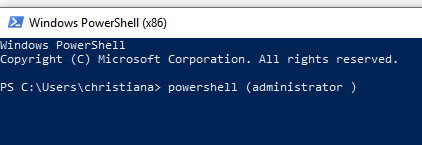
mag ik dat dan proberen of er nog fouten zijn
begrijp jij wel wat ik eerder neer geschreven had.. in bericht #2
het zijn (waren ) 3 verschillende bewerkingen ...
eerst een sfc via de opdrachtprompt (administrator )
dan en enkel indien de sfc niets verholpen had mocht je de tweede doen maar ook via de opdrachtprompt (administrator)..
vervolgens heb je dan de laatste bewerking indien de voorgaande bewerkingen het niet verholpen kregen … * maar deze laatste bewerking gaat via de Powershell (administrator ) !
*staat er duidelijk bij vermeld .
****daarbij start je al niet de Powershell (administrator ) op
**zie deze afbeelding eens de bovenste is deze van u .. zie je het verschil !
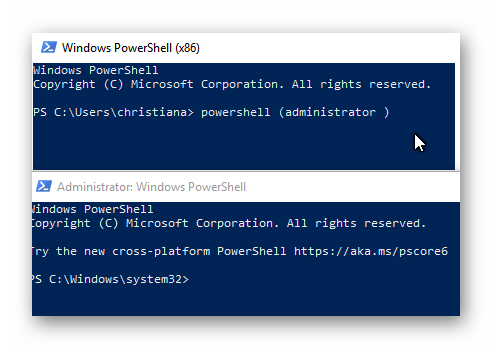
het zijn (waren ) 3 verschillende bewerkingen ...
eerst een sfc via de opdrachtprompt (administrator )
dan en enkel indien de sfc niets verholpen had mocht je de tweede doen maar ook via de opdrachtprompt (administrator)..
vervolgens heb je dan de laatste bewerking indien de voorgaande bewerkingen het niet verholpen kregen … * maar deze laatste bewerking gaat via de Powershell (administrator ) !
*staat er duidelijk bij vermeld .
****daarbij start je al niet de Powershell (administrator ) op
**zie deze afbeelding eens de bovenste is deze van u .. zie je het verschil !
Laatst bewerkt:
okee dit had ik gedaan sfc /scannow
er waren geen fouten
dus voor de rest moet het nu in orde zijn
heb alleen laten zien dat ik windows powershell gevonden had heb er niets mee gedaan
er waren geen fouten
dus voor de rest moet het nu in orde zijn
heb alleen laten zien dat ik windows powershell gevonden had heb er niets mee gedaan
de sfc had wel degelijk fouten gevonden maar heeft deze ook hersteld ..dat stond althans toch vermeld in de afbeelding !
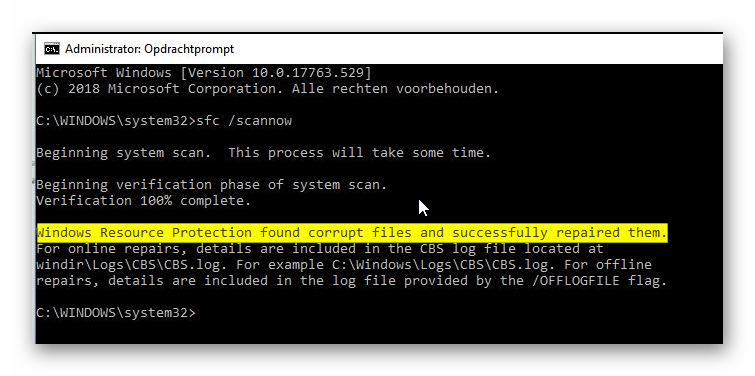
*de vraag is dan of het probleem dan verholpen is !
*de vraag is dan of het probleem dan verholpen is !
denk wel dat het in orde is nu
had die powershell gevonden in de apps dus niet juist
dus niet juist
algoed dat je hier goed geholpen word
dank je wel Qtex
had die powershell gevonden in de apps
algoed dat je hier goed geholpen word
dank je wel Qtex
sorry maar met " denk wel dat het in orde is " ben ik niet zoveel .. of het is verholpen of niet 
om de Powershell (administrator) weer te geven ..dien je via start >instellingen >persoonlijke instellingen te gaan ..
onder persoonlijke instellingen klik je dan verder op taakbalk en je zet de schakelaar aan om de Powershell te gebruiken in plaats van de opdrachtprompt.. tuurlijk kun je via deze manier altijd weer schakelen tussen deze twee..
om de Powershell (administrator) weer te geven ..dien je via start >instellingen >persoonlijke instellingen te gaan ..
onder persoonlijke instellingen klik je dan verder op taakbalk en je zet de schakelaar aan om de Powershell te gebruiken in plaats van de opdrachtprompt.. tuurlijk kun je via deze manier altijd weer schakelen tussen deze twee..
ik ga dan zeggen het is opgelost
mag een slotje op dank je wel
mag een slotje op dank je wel
- Status
- Niet open voor verdere reacties.


